7 correctifs pour le logiciel AMD Adrenalin qui ne fonctionne pas ou ne souvre pas

Vous êtes confronté au problème du logiciel AMD Adrenalin qui ne fonctionne pas ou ne s

Lier Facebook et Instagram devrait être une tâche facile. Mais parfois, les choses se compliquent et ne fonctionnent pas comme prévu. Un tel cas est lorsque quelqu'un essaie de lier la page Facebook à son compte professionnel Instagram . Ils obtiennent une erreur "La page Facebook que vous avez essayé d'ajouter appartient déjà à une autre entreprise." Dans cet article, nous vous expliquerons comment résoudre ce problème.

Quiconque obtient cette erreur pourrait être surpris s'il est le véritable propriétaire de la page . Instagram leur dit que leur page appartient à quelqu'un d'autre. Cependant, ce n'est pas le cas. Vous saurez pourquoi cela se produit dans le post ci-dessous.
Voyons donc comment réparer la page Facebook (FB) appartenant à un autre problème commercial sur Instagram.
1. Ajouter un utilisateur dans les paramètres Facebook Business
Facebook Business est compliqué. Si un autre administrateur a déjà diffusé une annonce sur Facebook ou Instagram, Facebook lui associera la page. Cela pourrait être la raison pour laquelle la page Facebook ne s'affiche pas sur Instagram lorsque vous essayez de lier les deux.
Pour le réparer, suivez ces étapes :
Étape 1 : Demandez aux autres administrateurs de votre page d'ouvrir business.facebook.com sur un ordinateur.
Étape 2 : Les pages Facebook liées à son compte seront affichées. Cliquez sur la page Facebook problématique.
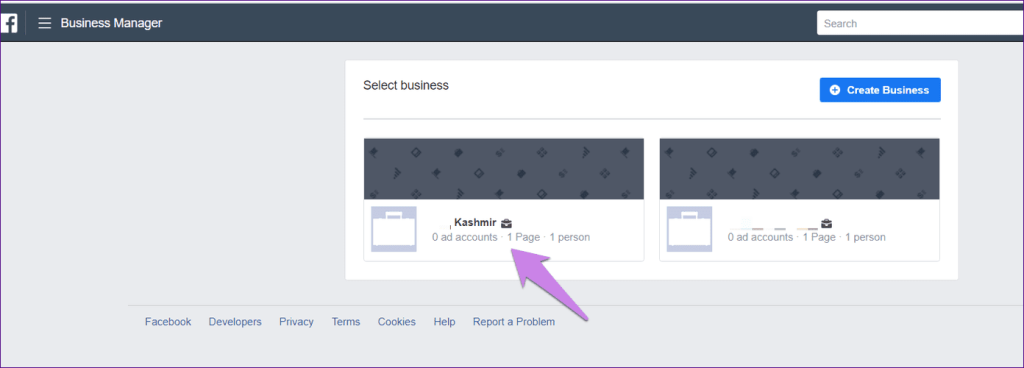
Étape 3 : Cliquez sur Paramètres d'entreprise présent en haut.
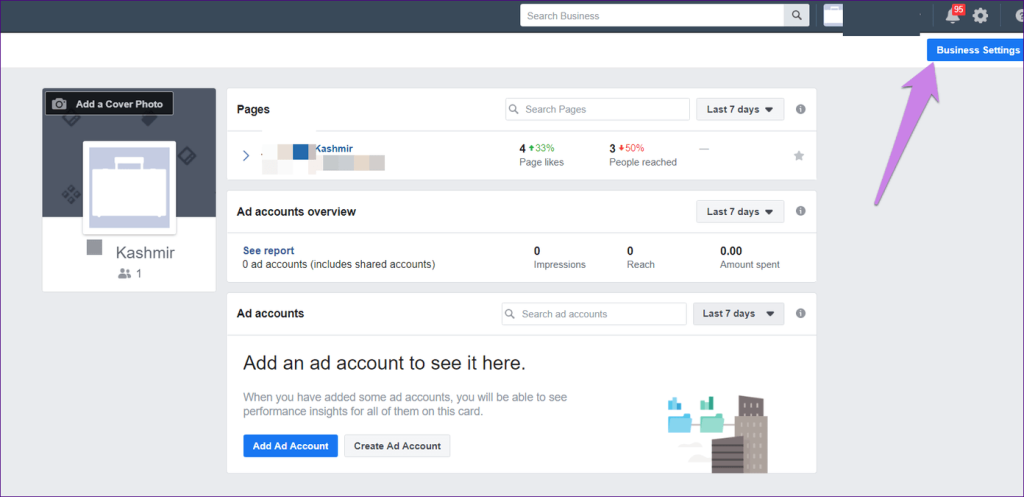
Étape 4 : Sous Utilisateurs, cliquez sur Personnes. Ensuite, cliquez sur le bouton Ajouter à côté de Personnes.
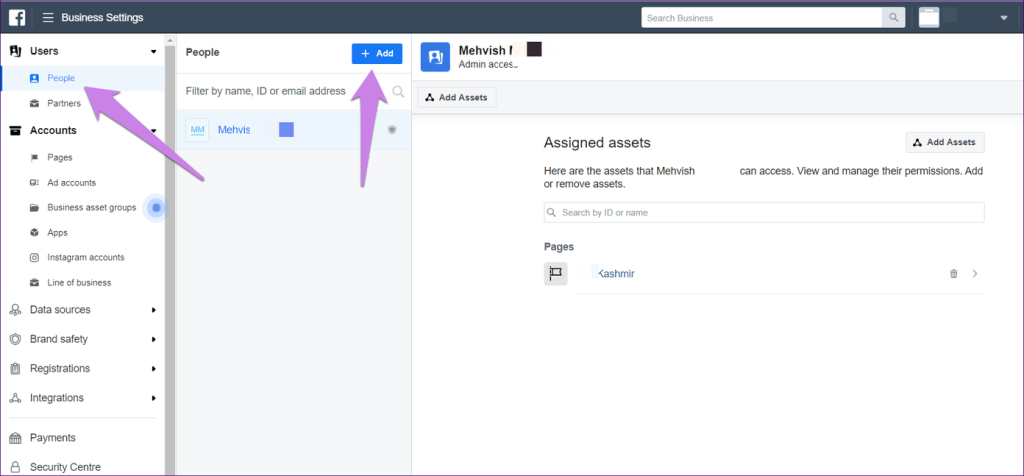
Étape 5 : Dites aux autres d'entrer votre adresse e-mail ou l'adresse e-mail de la personne qui essaie de créer un lien depuis Instagram. Activez la bascule à côté de l'accès administrateur.
Noter:
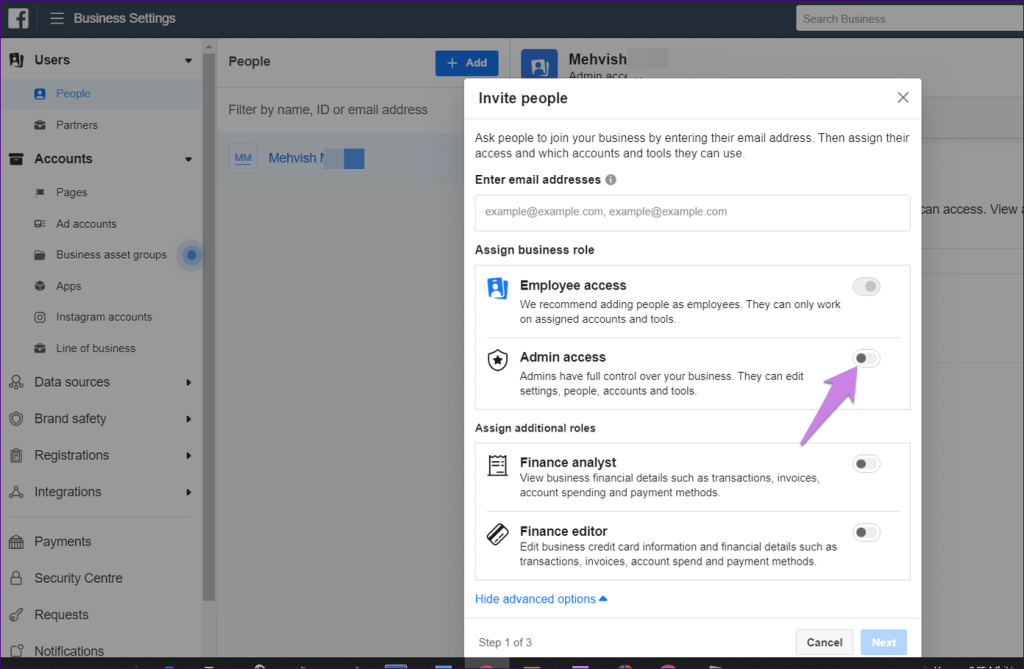
Étape 6 : Suivez les instructions à l'écran pour terminer le processus. Ensuite, ouvrez l'e-mail ajouté à l'étape 5 pour accepter l'invitation. Une fois l'administrateur ajouté, ouvrez l'application Instagram et déconnectez-vous du compte. Connectez-vous à nouveau et essayez de lier la page Facebook, comme indiqué dans la méthode 3 ci-dessous.
2. Vérifiez les rôles de la page Facebook
Seul un administrateur peut lier la page Facebook à son compte sur Instagram. Par conséquent, vous devez vérifier les rôles de page pour vérifier si vous disposez ou non des droits d'administrateur nécessaires . Pour cela, ouvrez la page Facebook dans l'application mobile Facebook et accédez à ses paramètres. Appuyez sur Rôles de page. Vous verrez les noms d'utilisateur avec leurs rôles énumérés ci-dessous.
Noter
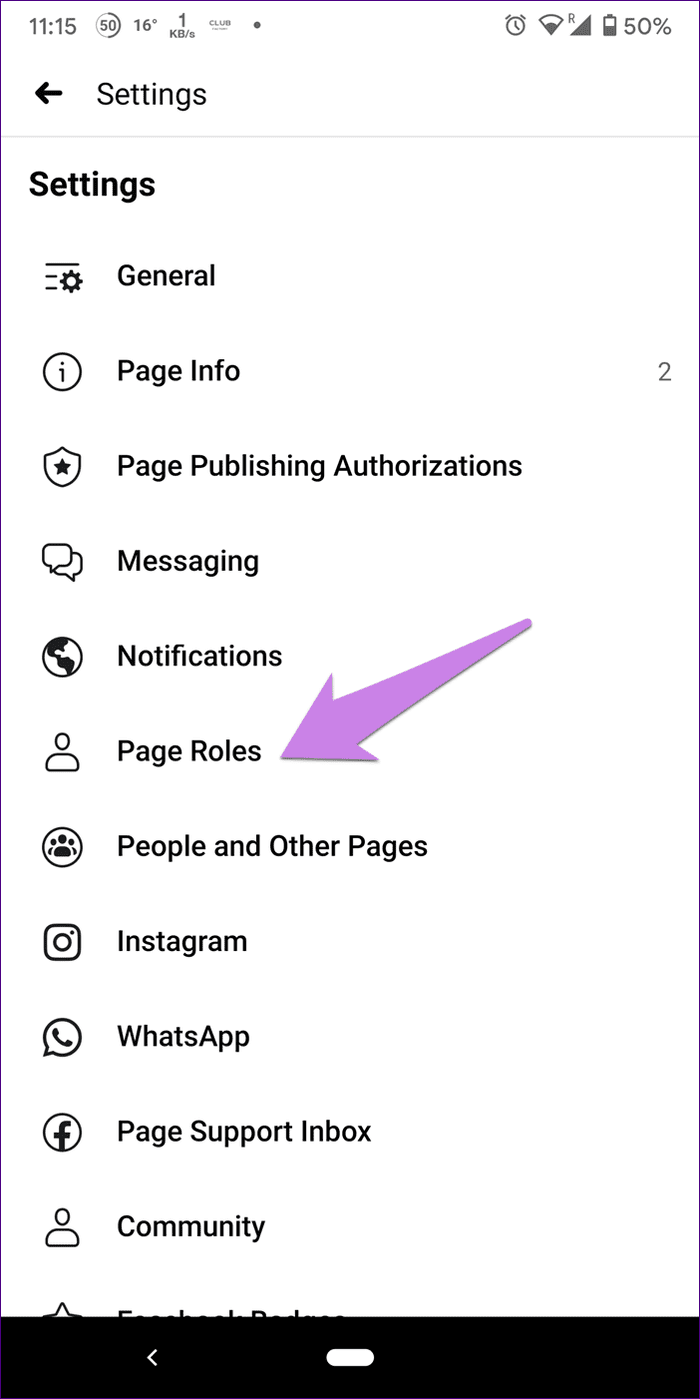
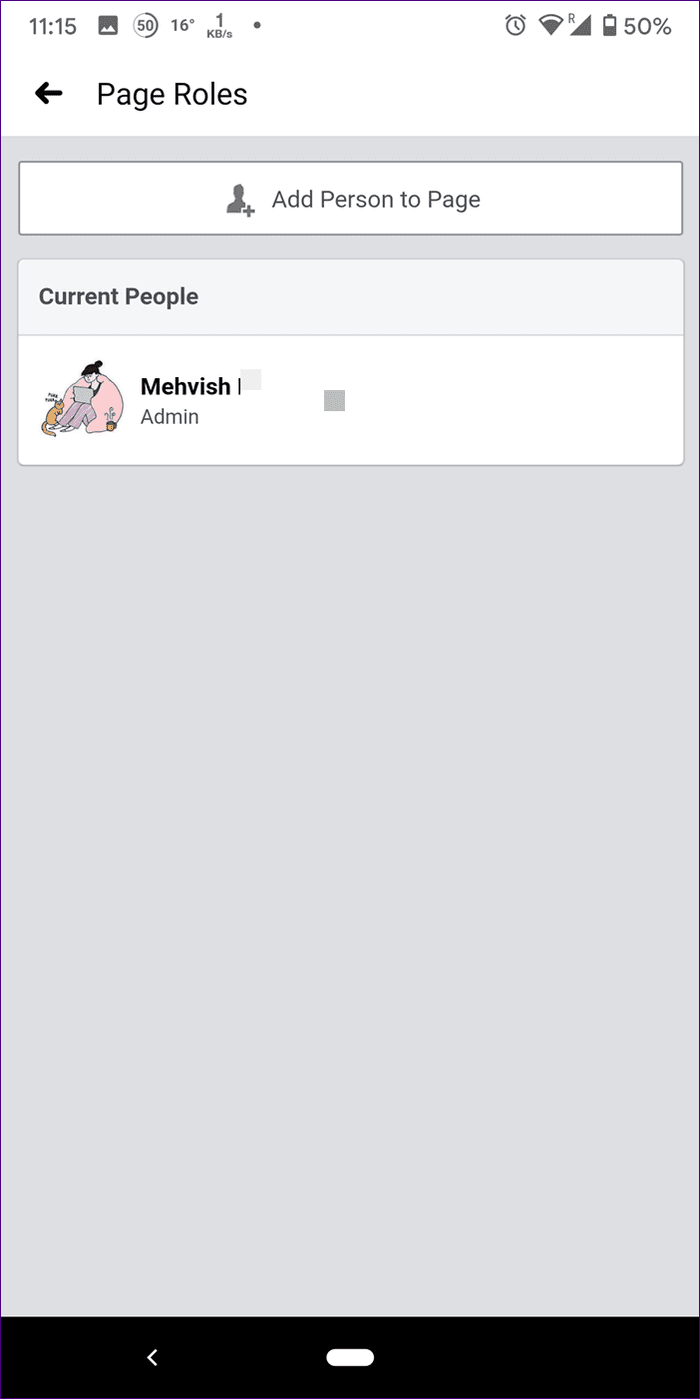
Sur le Web, ouvrez la page Facebook et cliquez sur Paramètres en haut. Cliquez sur Page Roles sur le côté gauche. Tous les rôles de page existants seront répertoriés.
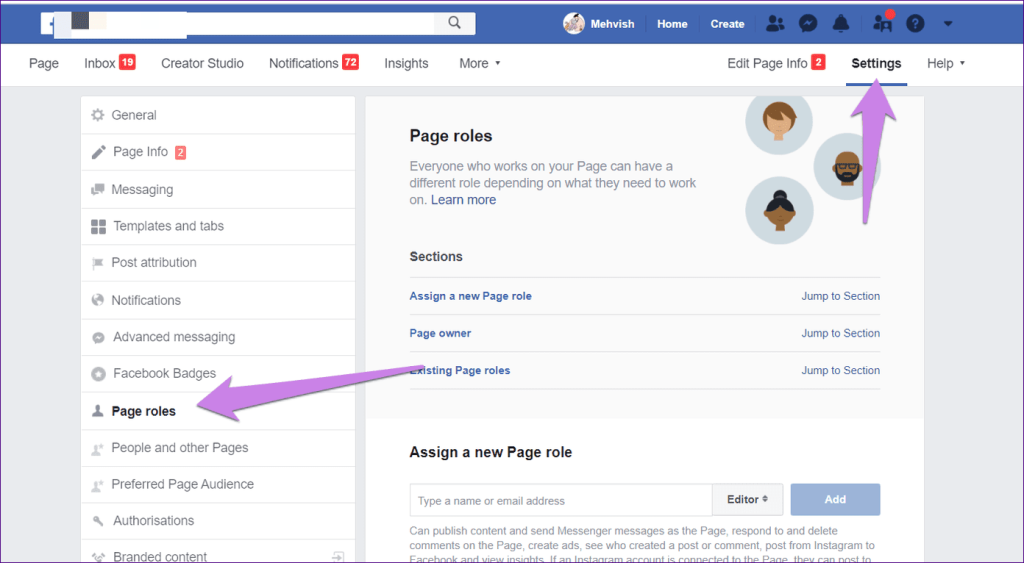
3. Connectez à nouveau la page Facebook
Parfois, nous suivons la mauvaise méthode, ou il y a un problème lors de la liaison de la page Facebook à Instagram. Pour résoudre ce problème, vous devez suivre les bonnes étapes pour ajouter une page Facebook. Voici comment procéder.
Étape 1 : Ouvrez l'application Instagram et accédez à l'écran du profil. Appuyez sur l'icône à trois barres en haut.
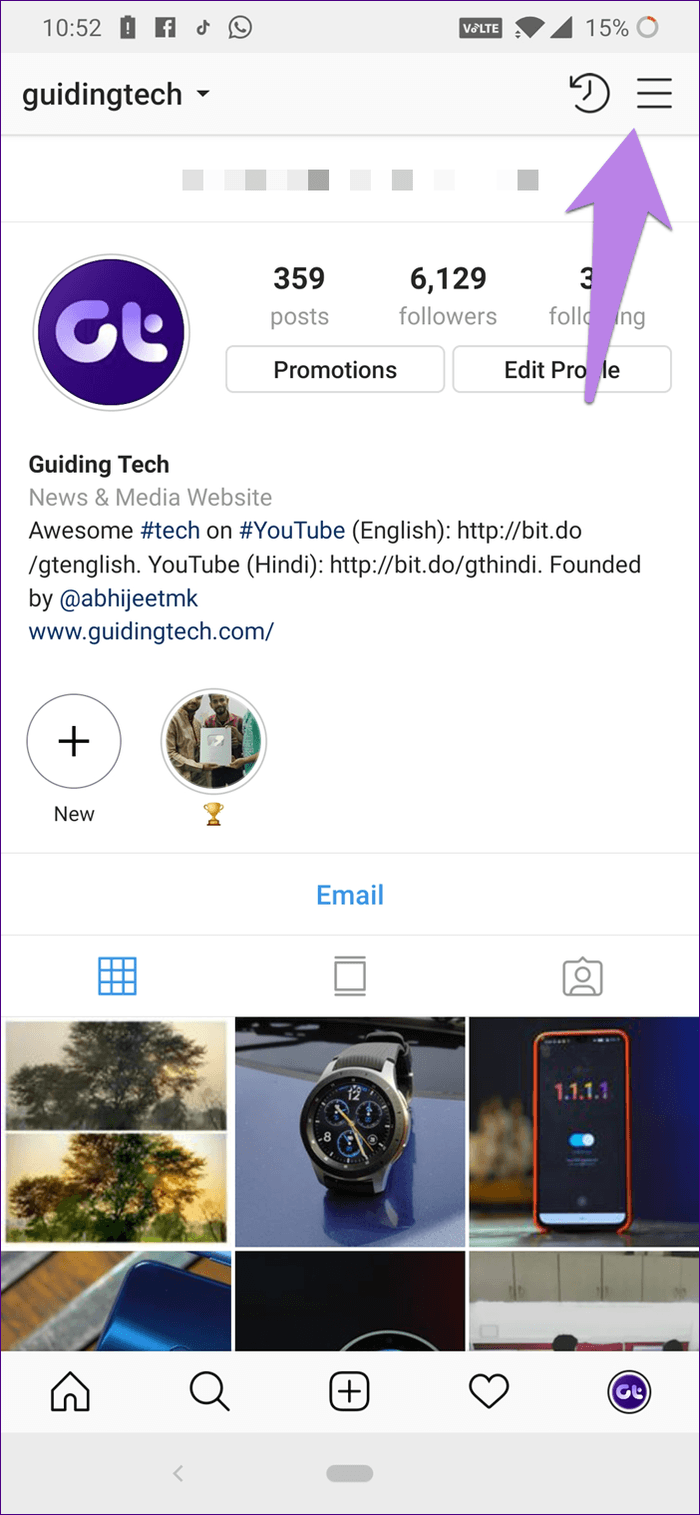
Étape 2 : Sélectionnez Paramètres.
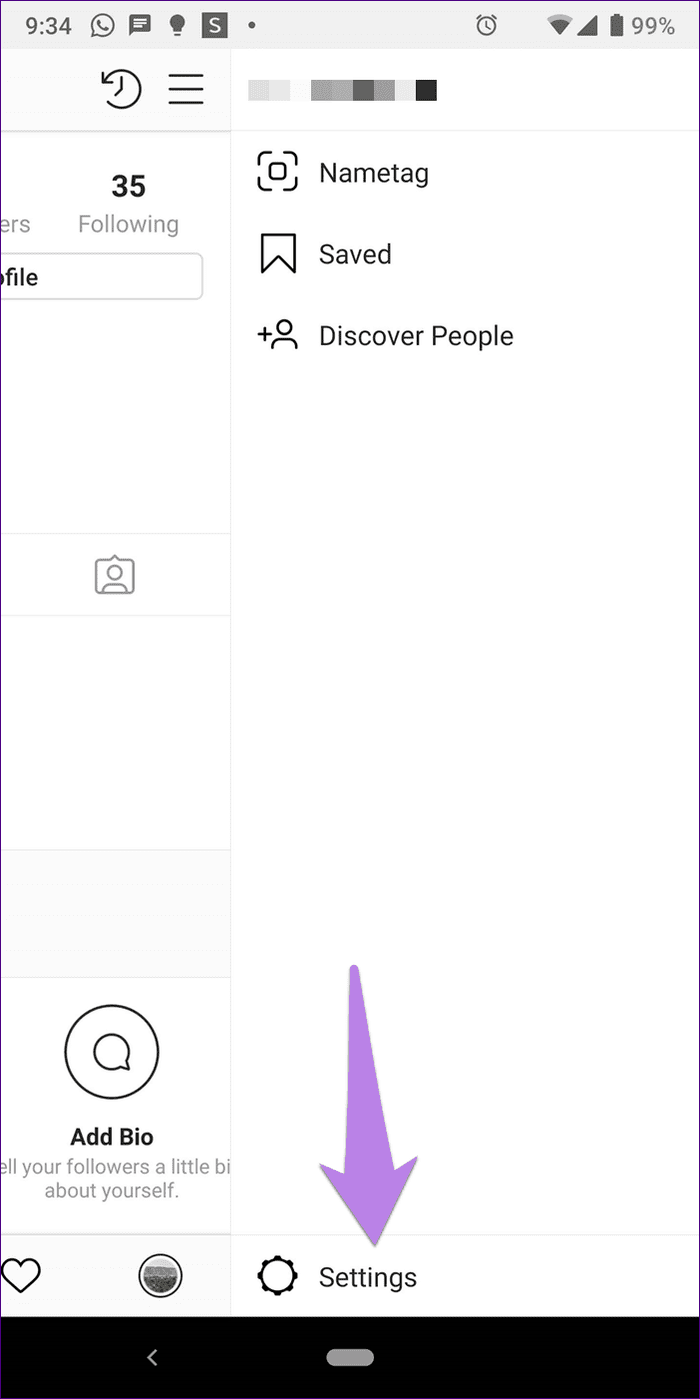
Étape 3 : Appuyez sur Compte, puis sur Comptes liés.
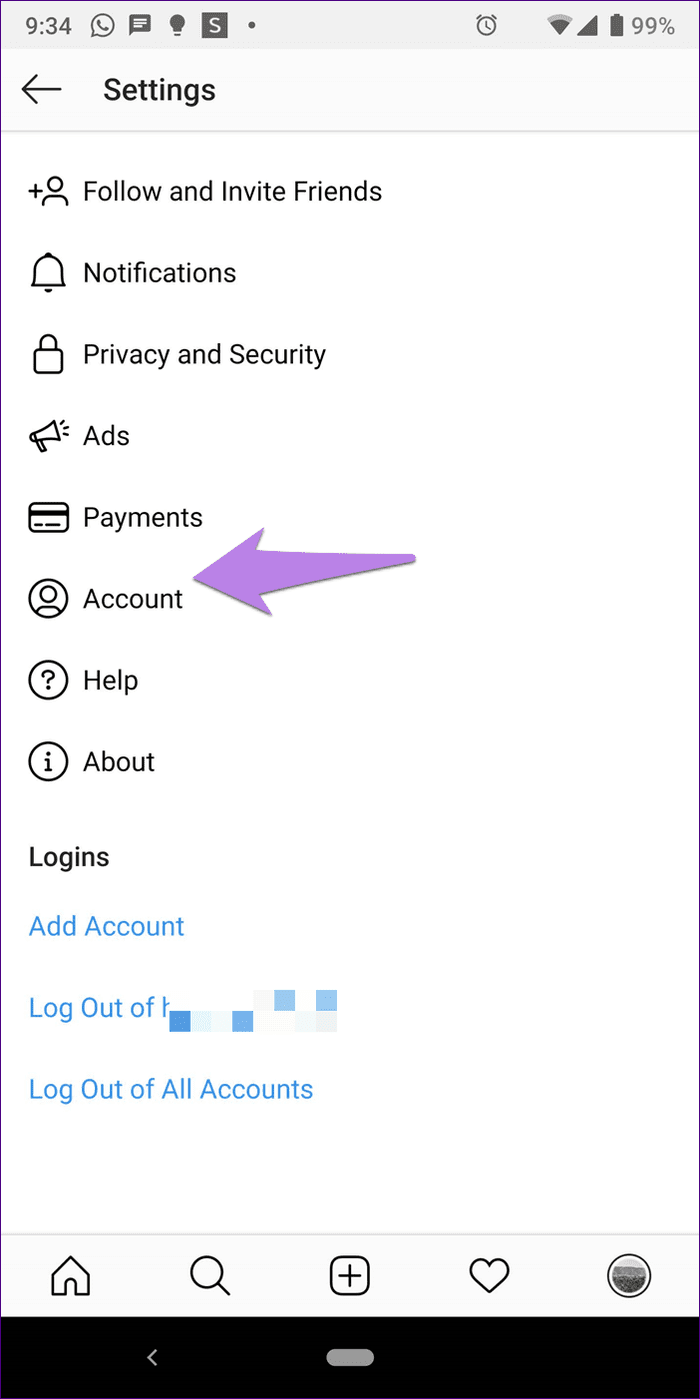
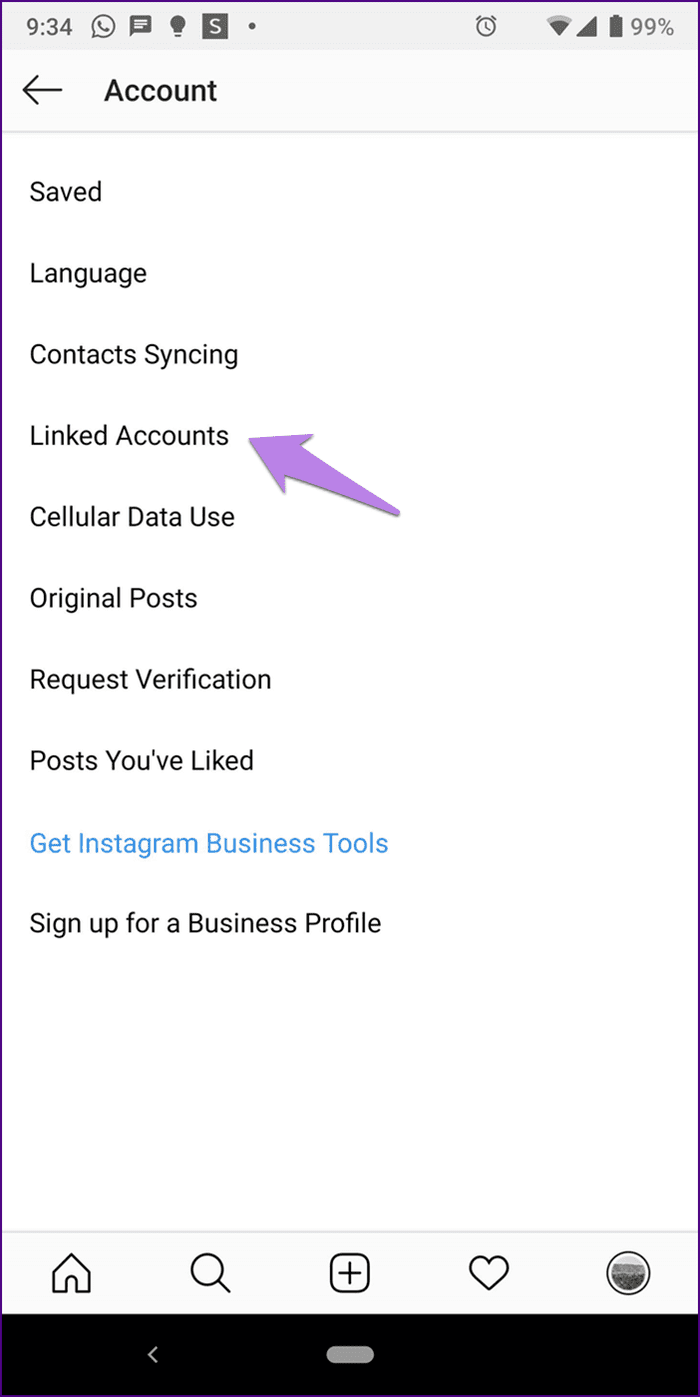
Étape 4 : Appuyez sur Facebook. Entrez vos informations de connexion Facebook si vous y êtes invité.
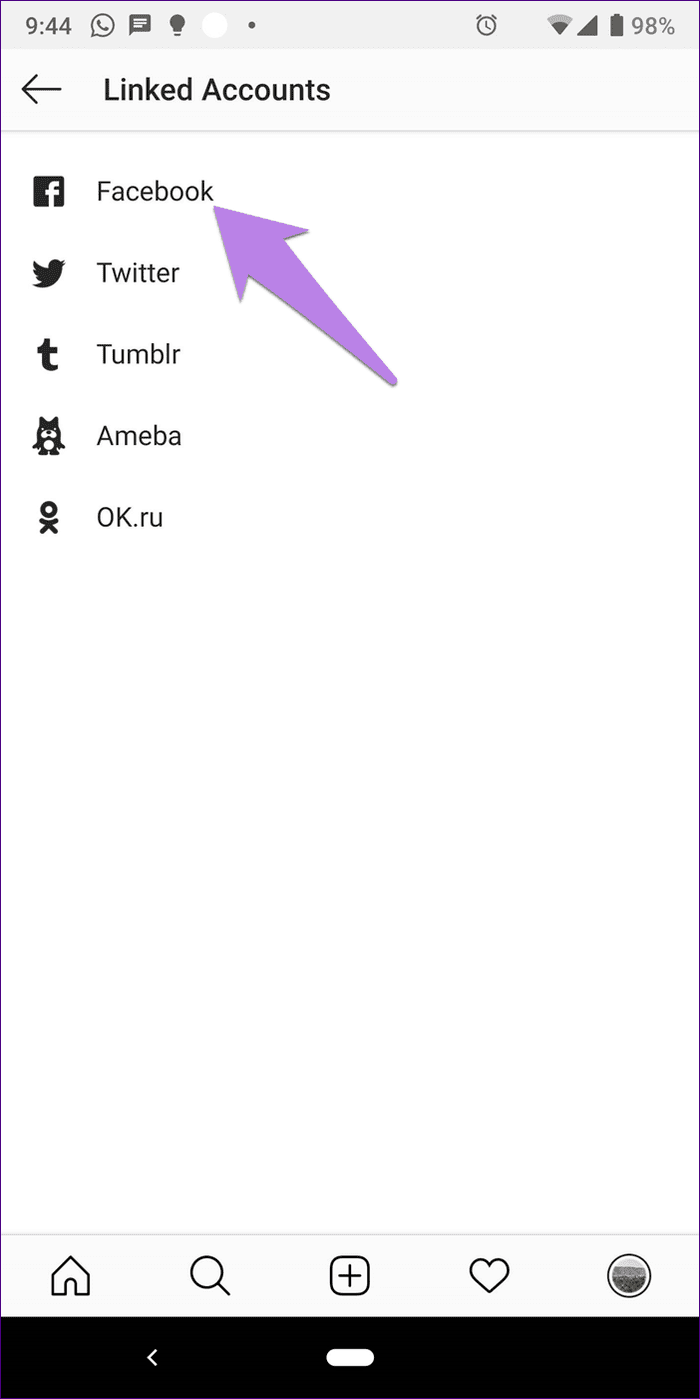
Étape 5 : Une fois ajouté avec succès, appuyez à nouveau sur Facebook (il sera bleu). Sélectionnez la page Facebook dans la liste.
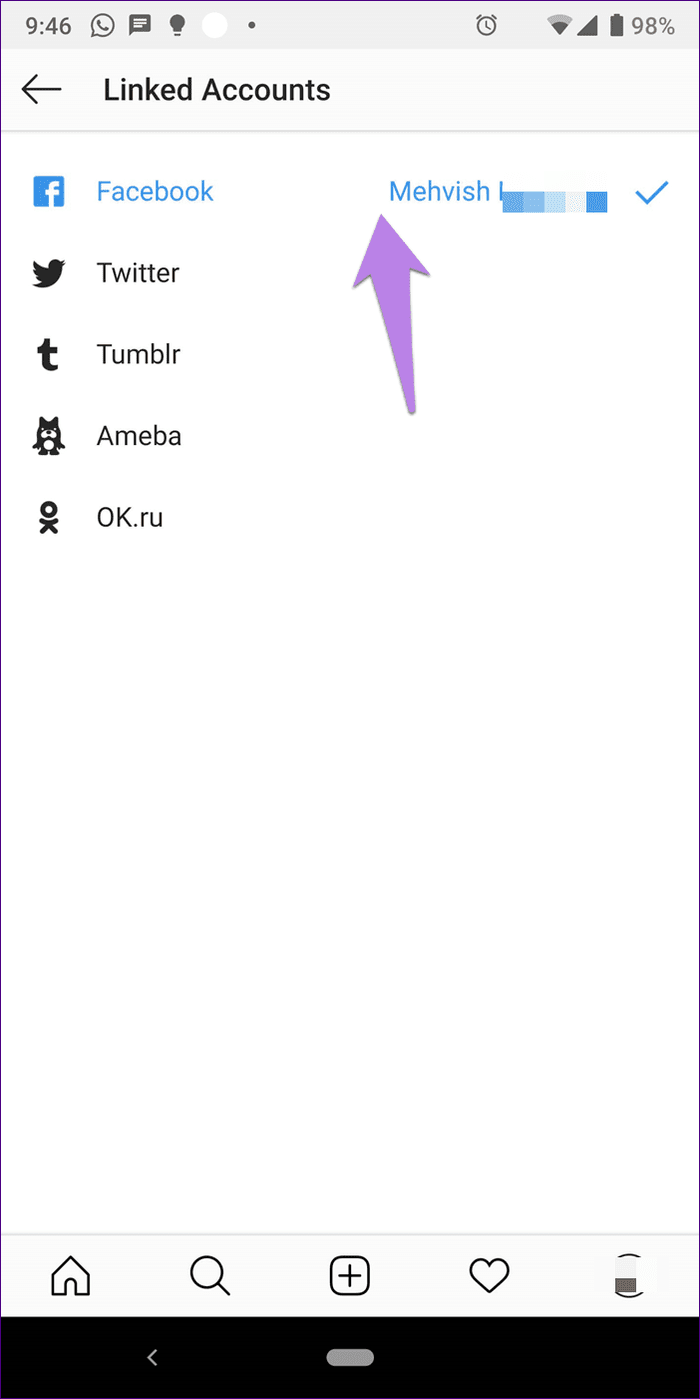
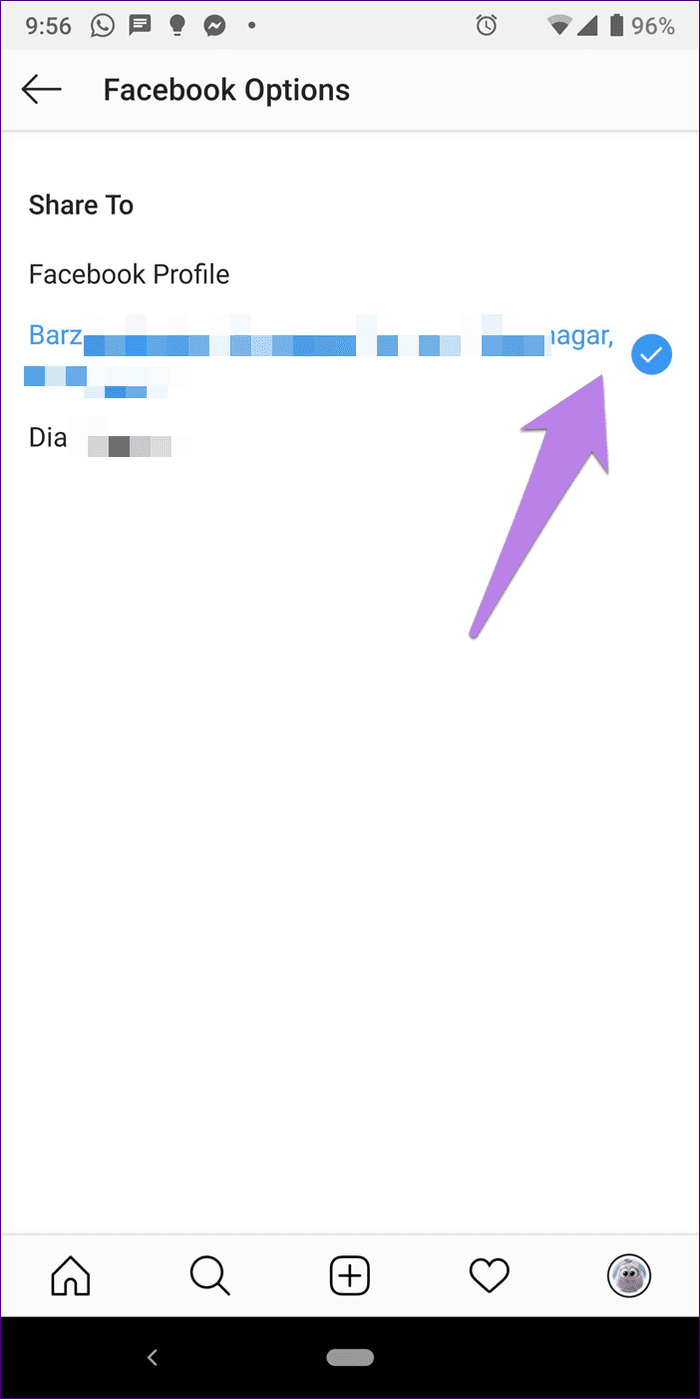
Si la modification ou la sélection de la page ne fonctionne pas comme indiqué à l'étape 5, ouvrez l'écran du profil Instagram et appuyez sur Modifier le profil. Tapez sur Pages et sélectionnez la page requise.
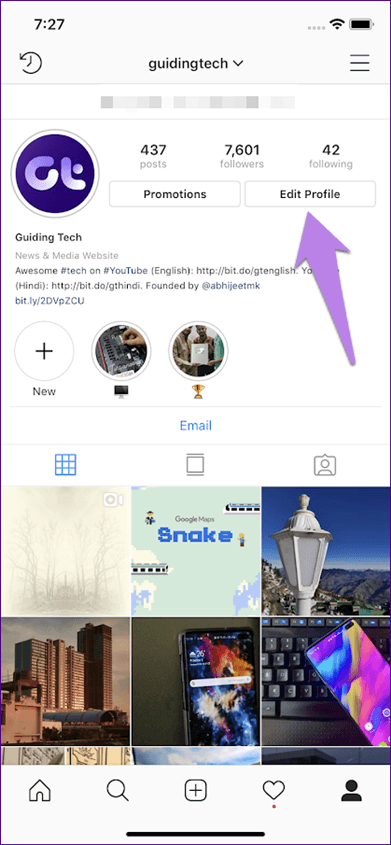
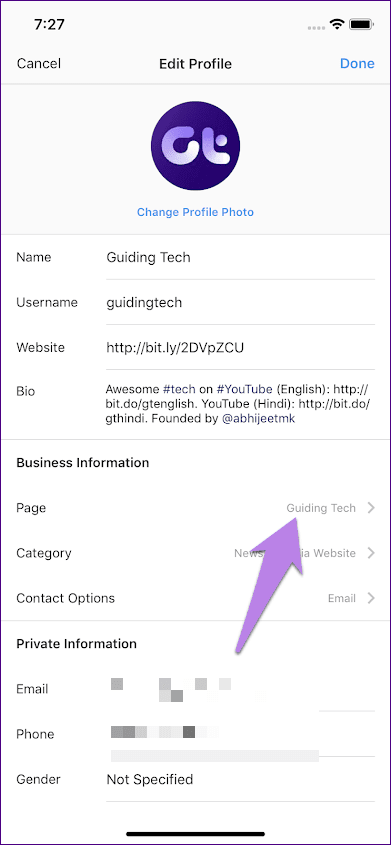
Si vous rencontrez des problèmes pour les lier, consultez notre guide sur la façon de lier correctement une page ou un profil Facebook à Instagram .
4. Passez au compte personnel
Le passage à un compte personnel à partir d'un compte professionnel sur Instagram a résolu le problème pour de nombreux utilisateurs. Cela ne supprimera que les données d'aperçu et vos publications ou messages.
Voici les étapes en détail :
Étape 1 : Ouvrez l'application Instagram et appuyez sur l'icône à trois barres pour accéder aux paramètres.
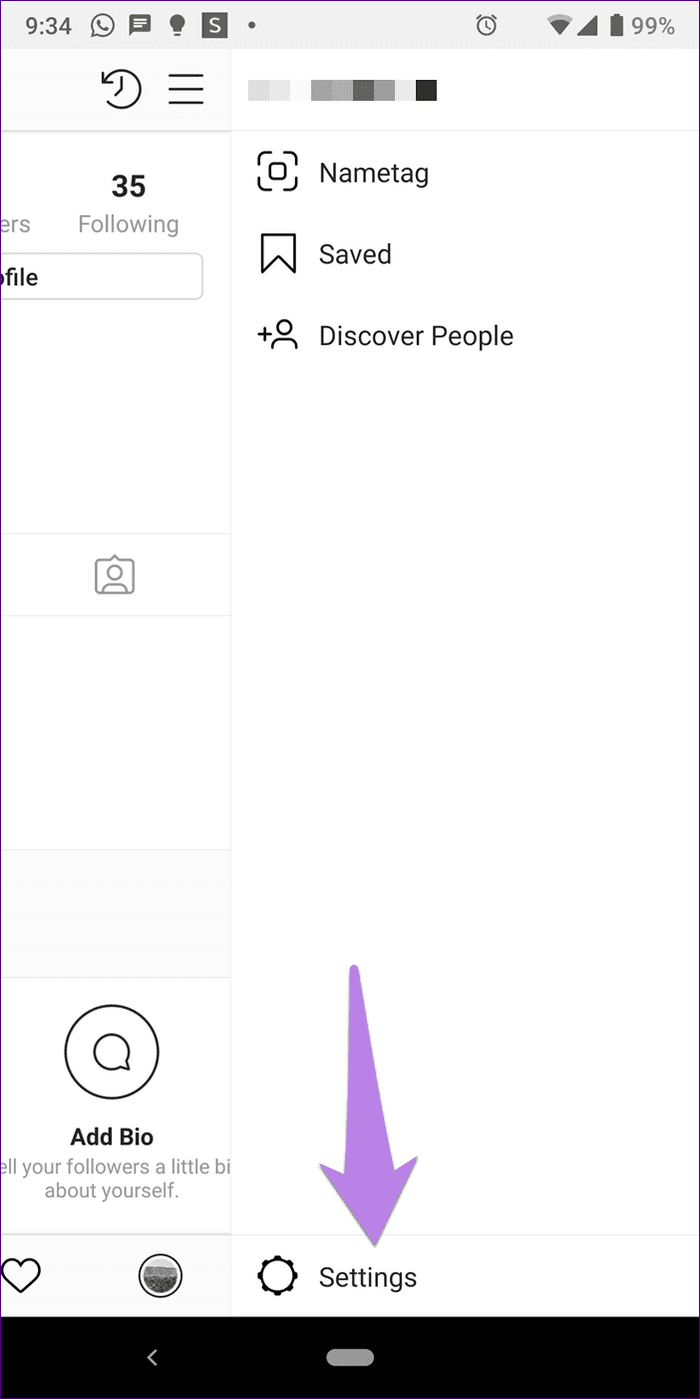
Étape 2 : Accédez à Compte. Appuyez sur Passer au compte personnel.
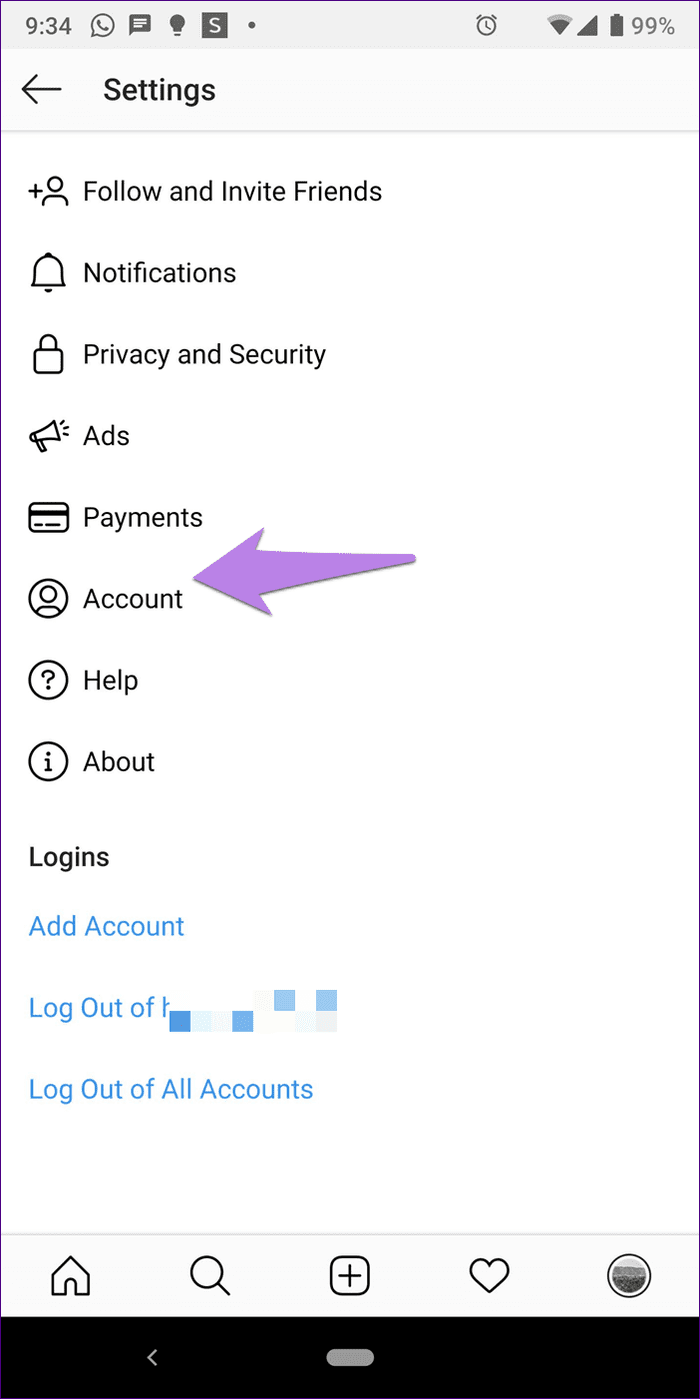
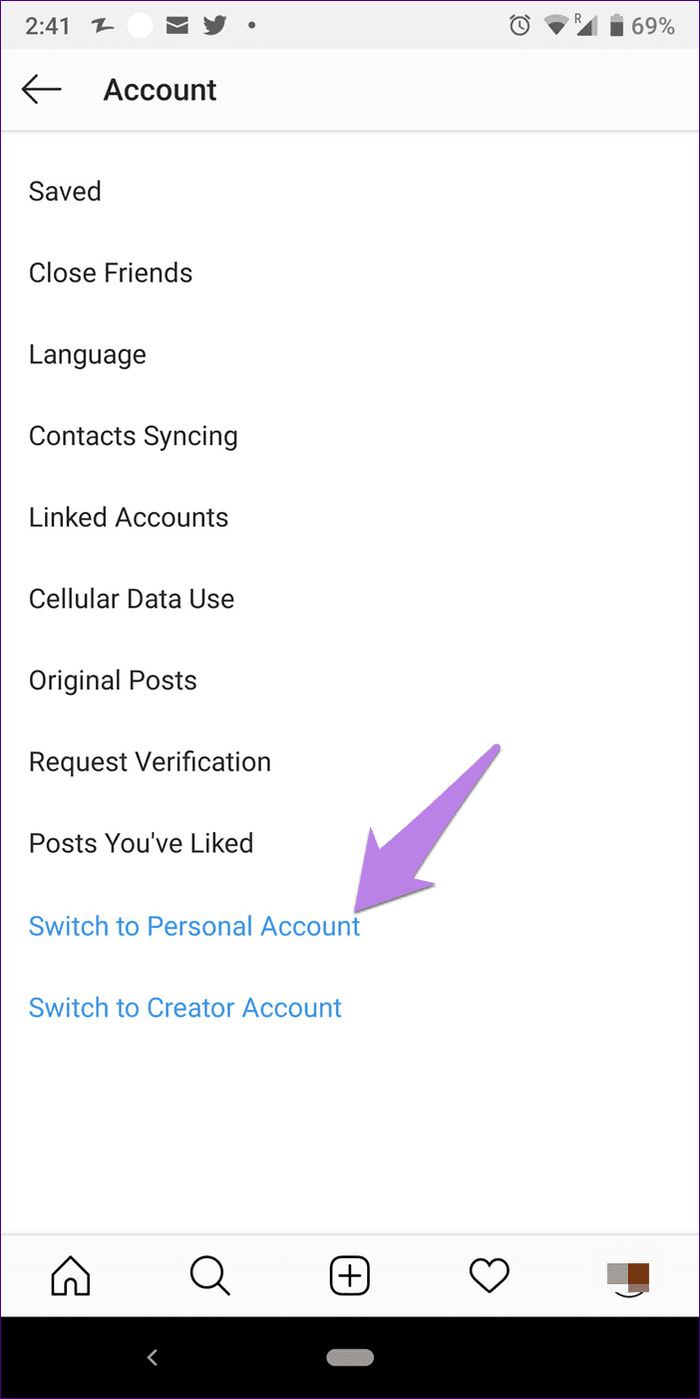
Étape 3 : Une fois que vous utilisez Instagram en tant que compte personnel, liez la page Facebook, comme indiqué dans la méthode 3. Espérons qu'elle sera connectée. Lorsque cela se produit, revenez aux comptes professionnels ou professionnels. Pour cela, allez dans Paramètres Instagram> Compte> Passer au compte professionnel.
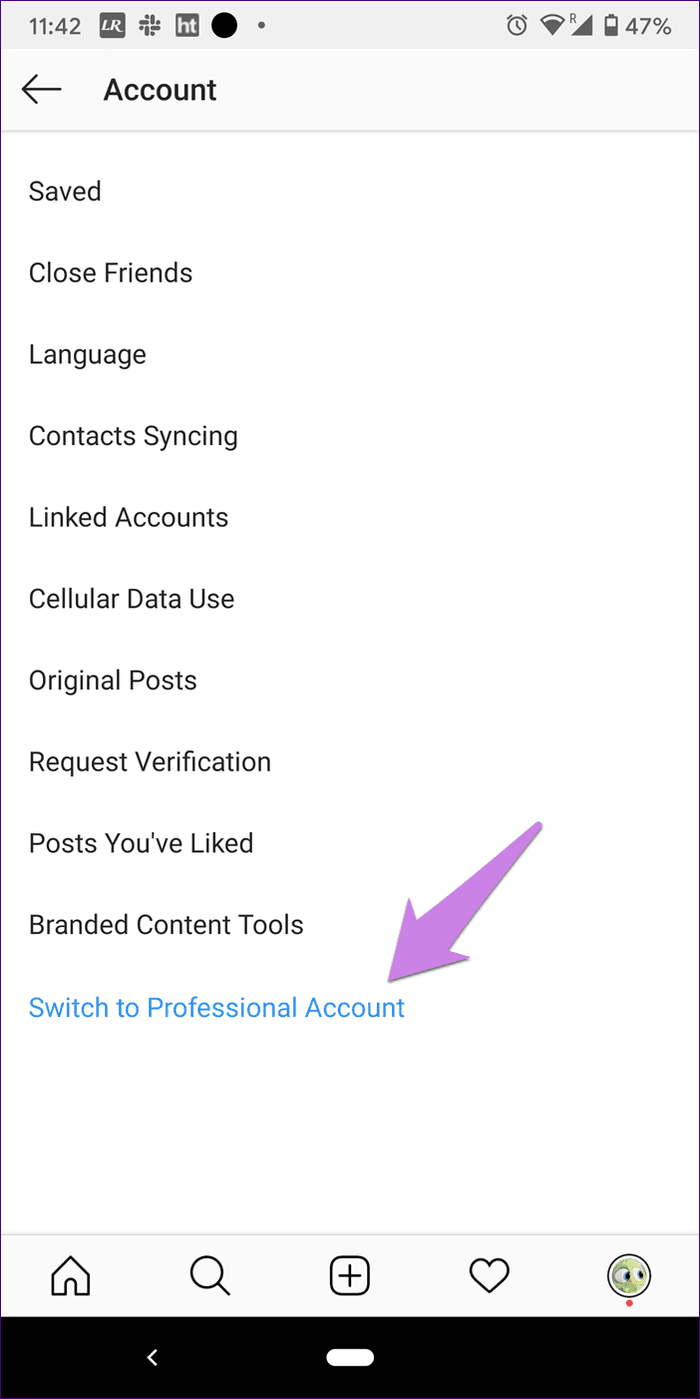
5. Connectez-vous à Instagram sur Facebook
Pour cela, suivez ces étapes :
Étape 1 : Ouvrez la page Facebook sur un ordinateur. Cliquez sur Paramètres en haut.
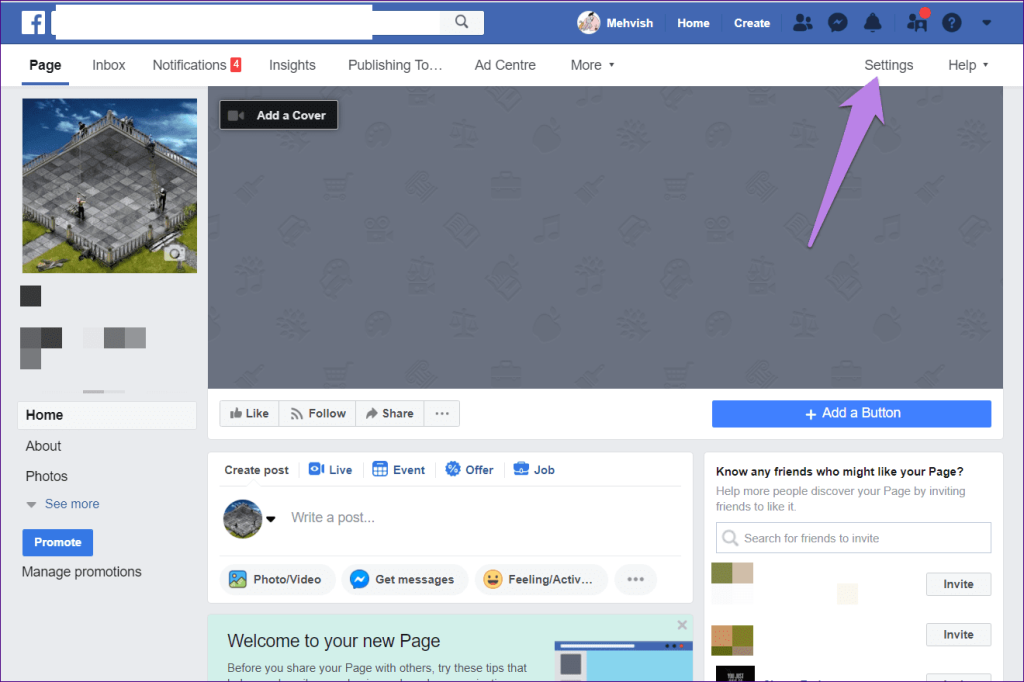
Étape 2 : Cliquez sur Instagram présent dans la barre latérale gauche.
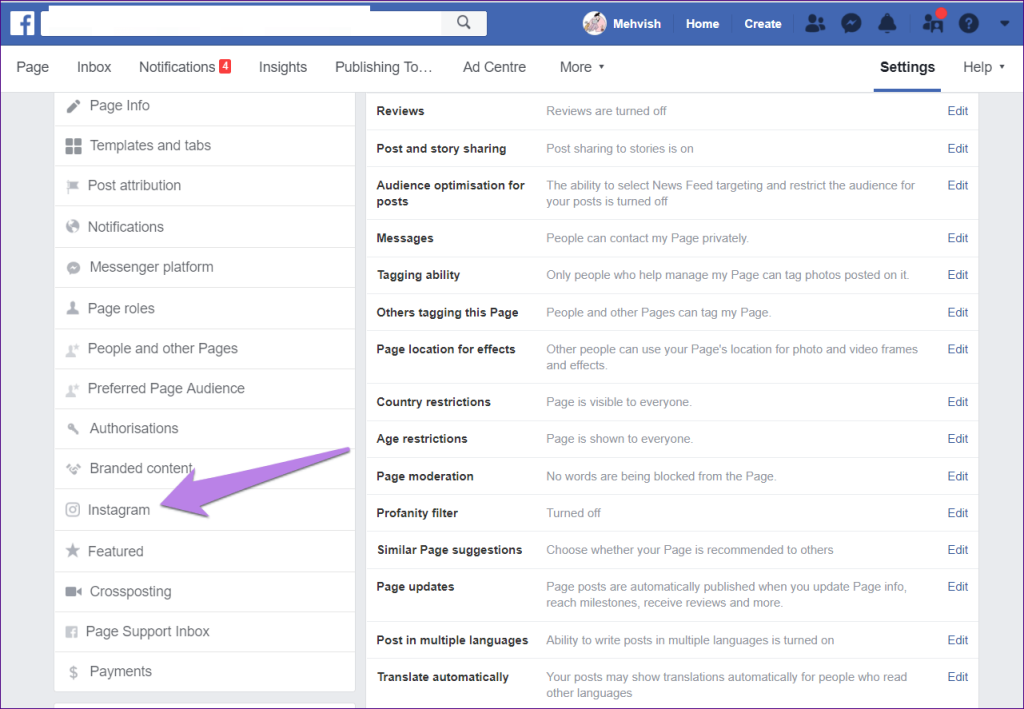
Étape 3 : Cliquez sur le bouton Connexion présent sur le côté droit à côté de Ajouter votre Instagram. Tapez vos informations d'identification Instagram.
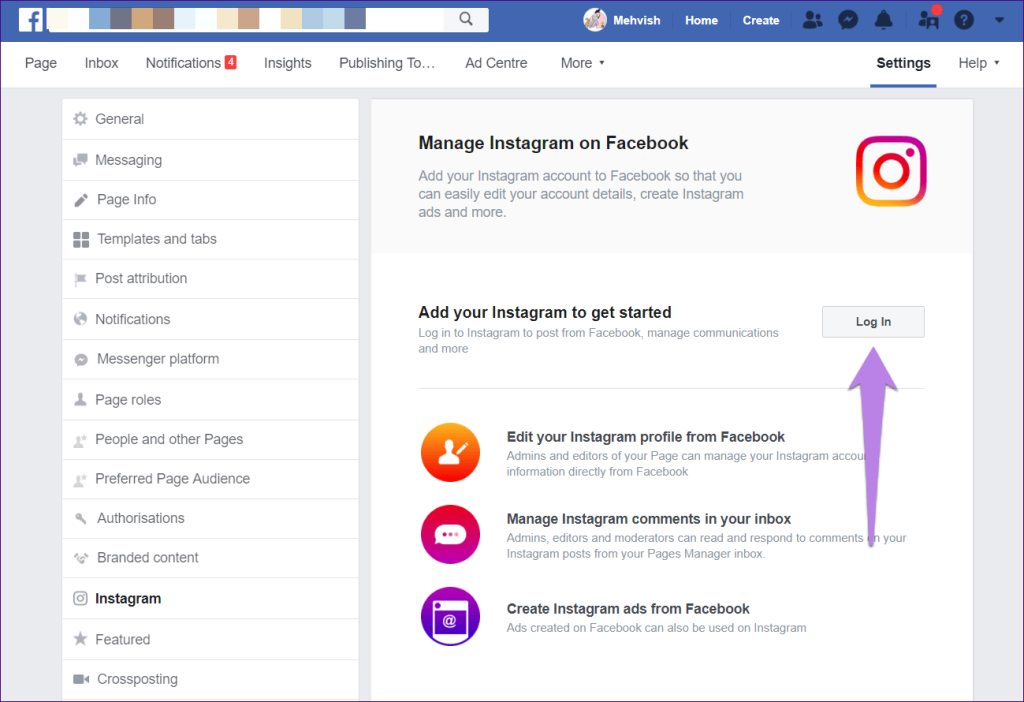
Vous devrez toujours lier la page Facebook sur Instagram pour publier d'Instagram sur Facebook. Pour cela, suivez les étapes mentionnées dans la méthode 3 ci-dessus. Vous pouvez également consulter notre guide sur la façon de connecter un compte Instagram sur Facebook .
Plus de problèmes
Nous espérons que vous avez corrigé l'erreur "la page Facebook appartient à une autre entreprise" sur Instagram. Une fois qu'ils sont connectés et que vous ne parvenez pas à publier de contenu sur Facebook , consultez notre guide sur la façon de réparer Instagram qui ne publie pas sur la page Facebook .
Ensuite : utilisez-vous les messages Instagram pour parler à vos clients et amis ? Découvrez quelques conseils incroyables sur les messages directs (DM) pour Instagram à partir du lien suivant.
Vous êtes confronté au problème du logiciel AMD Adrenalin qui ne fonctionne pas ou ne s
Pour corriger l
Apprenez à maîtriser le chat Zoom, une fonctionnalité essentielle pour les visioconférences, avec nos conseils et astuces.
Découvrez notre examen approfondi de l
Découvrez comment récupérer votre Instagram après avoir été désactivé en suivant nos étapes claires et simples.
Découvrez comment savoir qui a consulté votre profil Instagram avec nos solutions pratiques. Sauvegardez votre vie privée tout en restant informé !
Apprenez à créer des GIF animés facilement avec votre Galaxy S22. Découvrez les méthodes intégrées et des applications pratiques pour enrichir votre expérience.
Découvrez comment changer la devise dans Google Maps en quelques étapes simples pour mieux planifier vos finances durant votre voyage.
Microsoft Teams s
Vous obtenez l








